
Mengendalikan (Remote) smartphone Android dari Komputer akan mempermudah kamu melakukan hal-hal yang biasa dilakukan di smartphone Android kamu tanpa harus memegang atau menyentuhnya. Dengan mengendalikan Android lewat komputer, tentunya bisa mengurangi aktivitas menggunakan Android saat sedang sibuk di depan layar.Bagaimana cara remote smartphone Android dari komputer? Berikut adalah caranya:
Sebelum masuk ke langkah-langkahnya, ada aplikasi khusus yang harus di instal:
Install TeamViewer di Komputer atau Laptop kamu.Install juga TeamViewer for Android dan TeamViewer QuickSupport di Android kamu. Aplikasi ini adalah aplikasi yang akan menghubungkan Android ke komputer.
Jika semua sudah terinstall dengan baik, kita masuk ke langkah-langkahnya. Berikut adalah langkah cara mengendalikan smartphone Android dari komputer:
- Buka TeamViewer QuickSupport yang sudah di Install di Android kamu. Tunggu sebentar hingga ID kamu muncul disana.
 ID
ini digunakan untuk memastikan bahwa smartphone Android yang sedang
ingin kamu kendalikan adalah Android milik kamu, bukan milik orang lain.
ID
ini digunakan untuk memastikan bahwa smartphone Android yang sedang
ingin kamu kendalikan adalah Android milik kamu, bukan milik orang lain. - Jika
ID nya sudah muncul, buka TeamViewer yang sudah di Install di komputer
atau laptop kamu. Masukan ID yang tadi ada di Android kamu kesana,
kemudian klik Connect to partner
- Akan
muncul notifikasi yang ada di Android kamu. Klik Allow untuk
melanjutkannya. Tunggu sebentar, hingga muncul jendela baru seperti ini.

- Sampai disini, Android kamu sudah berhasil terhubung ke komputer kamu. Langkah selanjutnya adalah melakukan Remote Android dari komputer.
- Pilih menu Remote Control yang ada di sebelah kiri atas pada komputer kamu.
- Seperti
biasa, akan muncul pemberitahuan di Android kamu. Pillih Allow,
kemudian centang atau ceklis pada bagian Always accept request from this
application lalu klik Accept.

- Tunggu
sebentar hingga semua prosesnya selesai. Jika sudah selesai, kamu bisa
mengendalikan Android kamu langsung dari komputer. Berikut adalah
hasilnya







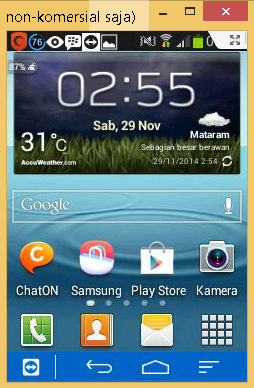









0 comments:
Post a Comment